Dieser wikiHow zeigt Ihnen, wie Sie eine ganze Zeile oder mehrere Zeilen aus einer Google Tabellenkalkulation ausblenden und ausblenden können, ohne Daten zu entfernen, indem Sie einen Internetbrowser verwenden.
Schritte
-
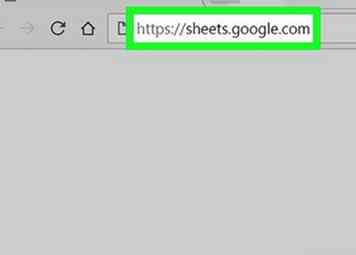 1 Öffnen Sie Google Tabellen in Ihrem Internetbrowser. Geben Sie in die Adressleiste Ihres Browsers die Datei "sheets.google.com" ein und drücken Sie ↵ Eingeben oder ⏎ Rückkehr auf deiner Tastatur.
1 Öffnen Sie Google Tabellen in Ihrem Internetbrowser. Geben Sie in die Adressleiste Ihres Browsers die Datei "sheets.google.com" ein und drücken Sie ↵ Eingeben oder ⏎ Rückkehr auf deiner Tastatur. - Wenn Sie nicht automatisch bei Google angemeldet sind, geben Sie Ihre E-Mail-Adresse und Ihr Passwort ein, um sich anzumelden.
-
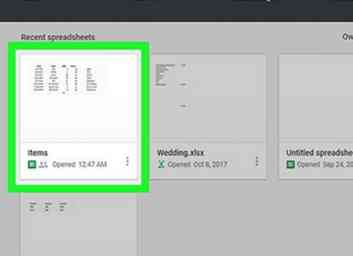 2 Klicken Sie auf eine Tabelle. Suchen Sie die Tabelle, die Sie bearbeiten möchten, in der Liste aller gespeicherten Blätter und öffnen Sie sie.
2 Klicken Sie auf eine Tabelle. Suchen Sie die Tabelle, die Sie bearbeiten möchten, in der Liste aller gespeicherten Blätter und öffnen Sie sie. -
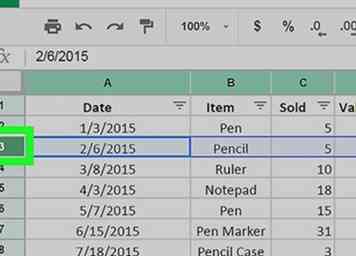 3 Klicken Sie auf das Nummernschild neben der Zeile, die Sie ausblenden möchten. Suchen Sie das Nummernschild auf der linken Seite der Zeile, die Sie ausblenden möchten, und klicken Sie darauf. Dadurch wird die gesamte Zeile ausgewählt und hervorgehoben.
3 Klicken Sie auf das Nummernschild neben der Zeile, die Sie ausblenden möchten. Suchen Sie das Nummernschild auf der linken Seite der Zeile, die Sie ausblenden möchten, und klicken Sie darauf. Dadurch wird die gesamte Zeile ausgewählt und hervorgehoben. - Wenn Sie mehrere Zeilen gleichzeitig ausblenden möchten, halten Sie die Taste gedrückt ⇧ Verschiebung Taste auf Ihrer Tastatur und klicken Sie dann auf eine andere Zeile. Dadurch werden alle Zeilen im ausgewählten Bereich ausgewählt und hervorgehoben.
-
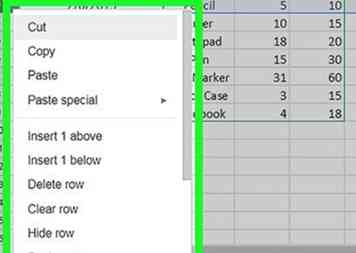 4 Klicken Sie mit der rechten Maustaste auf die markierte Zeile. Dies öffnet Ihr Rechtsklick-Menü in einer Drop-Down-Box.
4 Klicken Sie mit der rechten Maustaste auf die markierte Zeile. Dies öffnet Ihr Rechtsklick-Menü in einer Drop-Down-Box. -
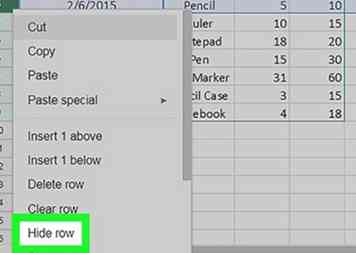 5 Wählen Zeile ausblenden auf der Speisekarte. Dadurch wird die ausgewählte Zeile aus Ihrer Tabelle ausgeblendet und ausgeblendet. Die darin enthaltenen Daten werden nicht gelöscht, aber sie werden nicht auf dem Blatt angezeigt, es sei denn, Sie blenden sie ein.
5 Wählen Zeile ausblenden auf der Speisekarte. Dadurch wird die ausgewählte Zeile aus Ihrer Tabelle ausgeblendet und ausgeblendet. Die darin enthaltenen Daten werden nicht gelöscht, aber sie werden nicht auf dem Blatt angezeigt, es sei denn, Sie blenden sie ein. - Wenn Sie mehrere Zeilen ausgewählt haben, wird diese Option als gelesen Zeilen ausblenden und zeigen den Bereich ausgewählter Zellen an.
Facebook
Twitter
Google+
 Minotauromaquia
Minotauromaquia
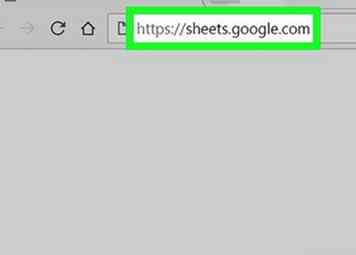 1 Öffnen Sie Google Tabellen in Ihrem Internetbrowser. Geben Sie in die Adressleiste Ihres Browsers die Datei "sheets.google.com" ein und drücken Sie
1 Öffnen Sie Google Tabellen in Ihrem Internetbrowser. Geben Sie in die Adressleiste Ihres Browsers die Datei "sheets.google.com" ein und drücken Sie 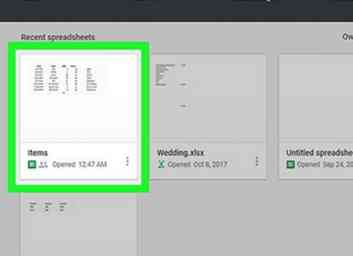 2 Klicken Sie auf eine Tabelle. Suchen Sie die Tabelle, die Sie bearbeiten möchten, in der Liste aller gespeicherten Blätter und öffnen Sie sie.
2 Klicken Sie auf eine Tabelle. Suchen Sie die Tabelle, die Sie bearbeiten möchten, in der Liste aller gespeicherten Blätter und öffnen Sie sie. 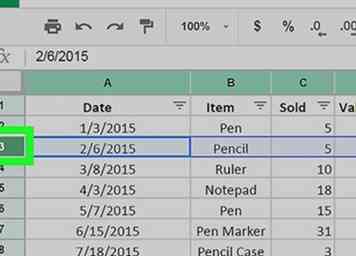 3 Klicken Sie auf das Nummernschild neben der Zeile, die Sie ausblenden möchten. Suchen Sie das Nummernschild auf der linken Seite der Zeile, die Sie ausblenden möchten, und klicken Sie darauf. Dadurch wird die gesamte Zeile ausgewählt und hervorgehoben.
3 Klicken Sie auf das Nummernschild neben der Zeile, die Sie ausblenden möchten. Suchen Sie das Nummernschild auf der linken Seite der Zeile, die Sie ausblenden möchten, und klicken Sie darauf. Dadurch wird die gesamte Zeile ausgewählt und hervorgehoben. 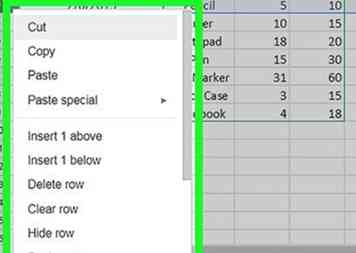 4 Klicken Sie mit der rechten Maustaste auf die markierte Zeile. Dies öffnet Ihr Rechtsklick-Menü in einer Drop-Down-Box.
4 Klicken Sie mit der rechten Maustaste auf die markierte Zeile. Dies öffnet Ihr Rechtsklick-Menü in einer Drop-Down-Box. 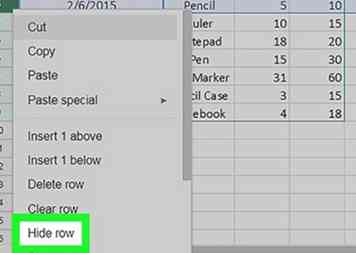 5 Wählen
5 Wählen